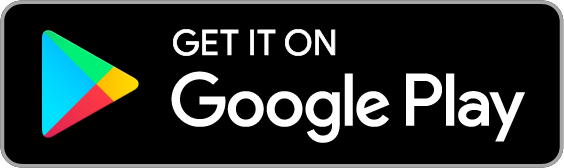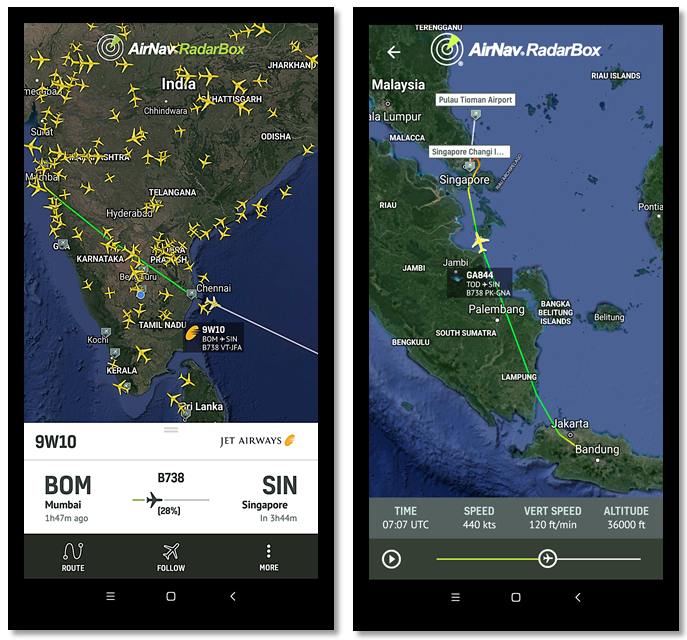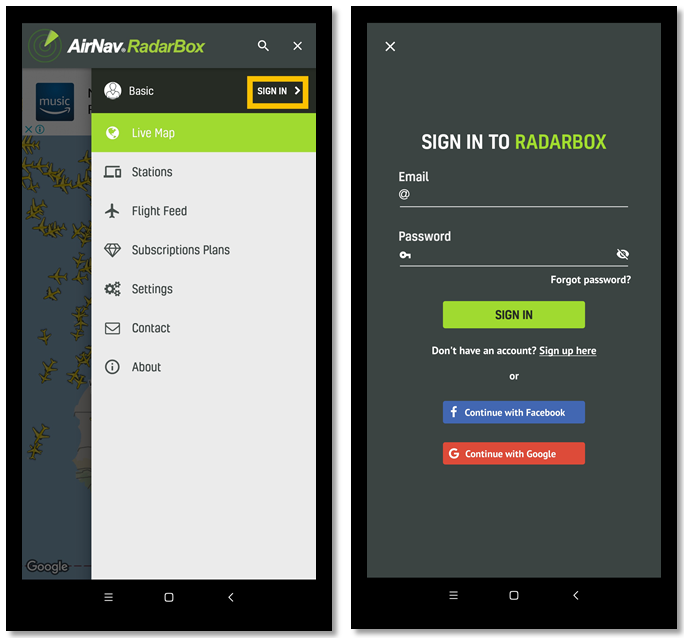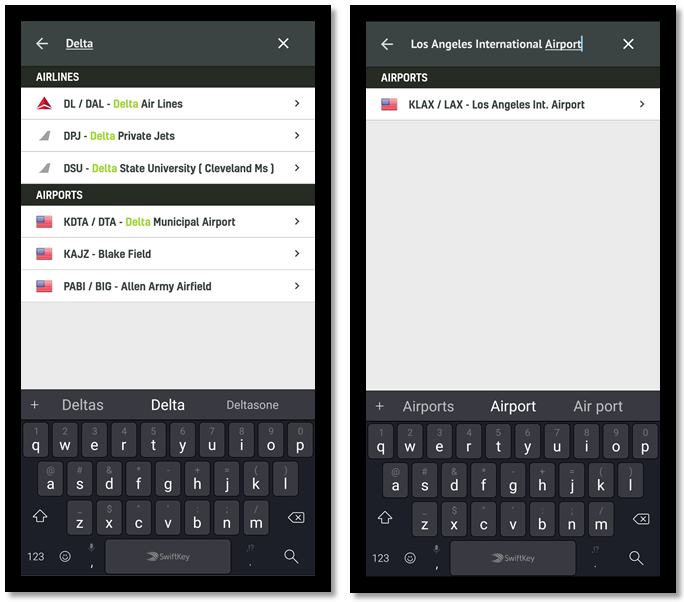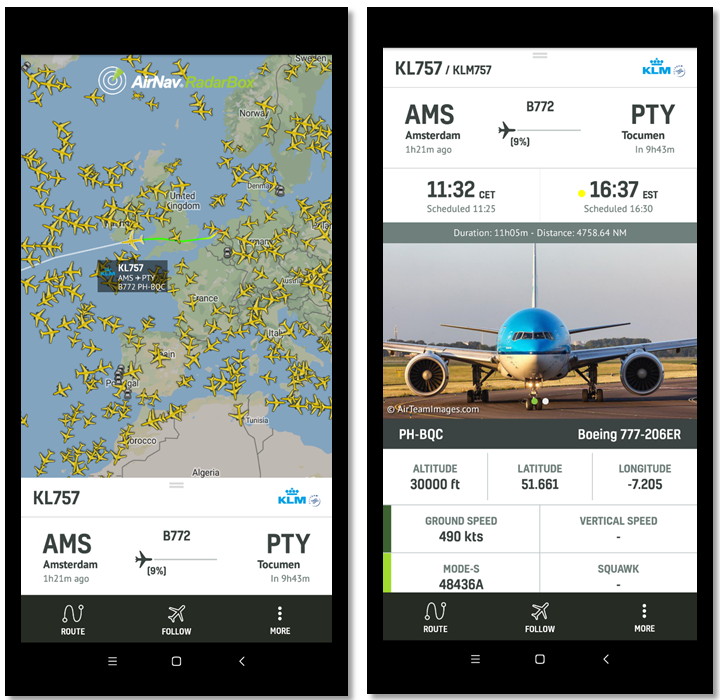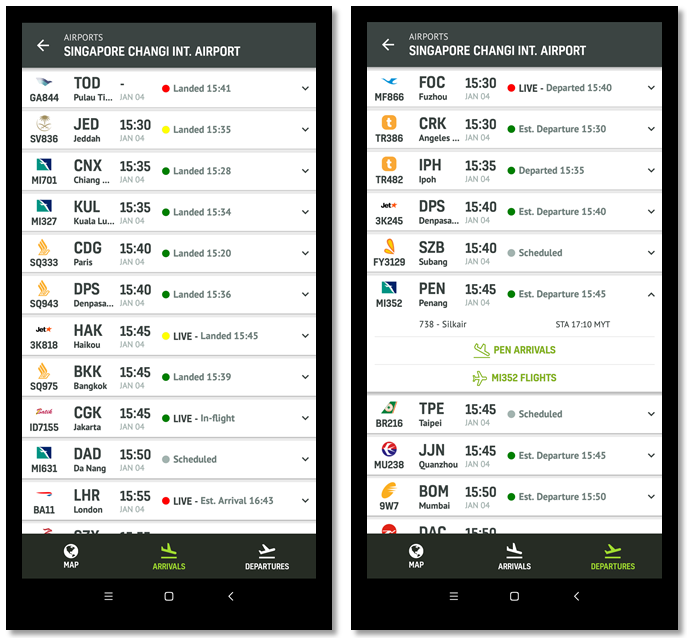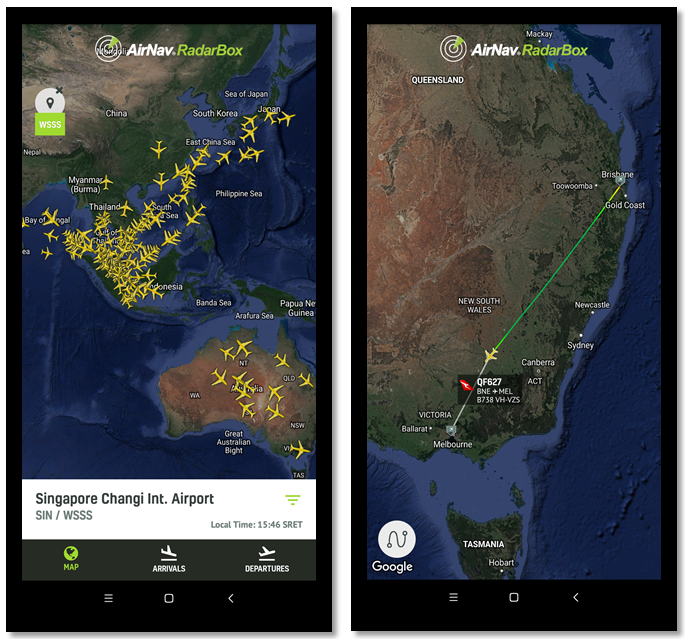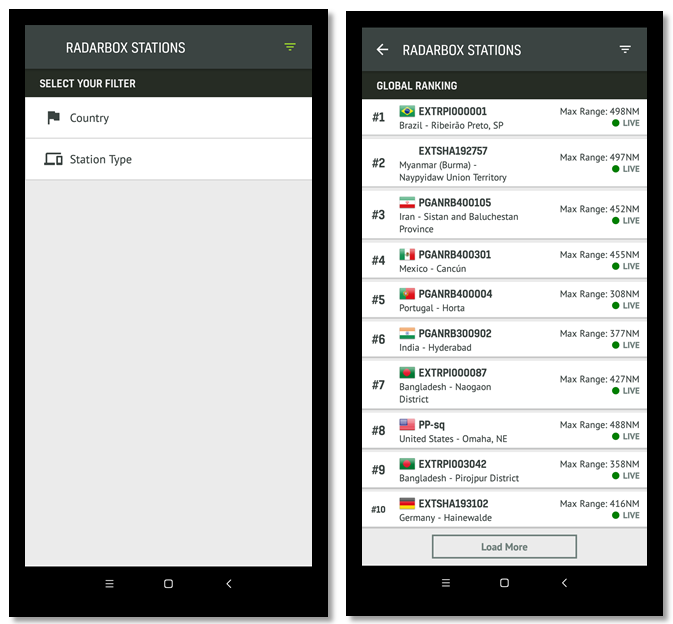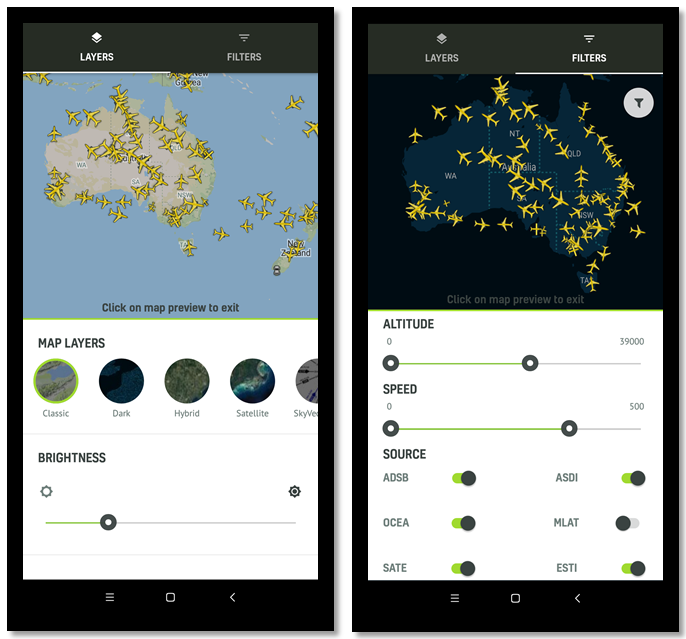Общий обзор
Абсолютно новое приложение Radarbox позволяет отслеживать полеты у вас на ладони. Всего несколькими касаниями на смартфоне вы сможете быстро отслеживать рейсы в любом месте и в любое время.
Независимо от того, являетесь ли вы пилотом, который проверяет, насколько поздно ваш следующий рейс, или вы энтузиаст авиации, который просто любит наблюдать за самолетами, приложение Radarbox - это все, что вам нужно!
Совершенно новое приложение Radarbox (iOS и Android)
Приложение включает в себя большинство функций, доступных на нашем веб-сайте, и в ближайшие месяцы мы планируем добавить еще много функций, чтобы улучшить ваш опыт. Такие функции, как дополненная реальность, оповещения и страница «Моя станция», в настоящее время разрабатываются и скоро будут доступны через обновление приложения. Мы также решили оставить макет, кнопки и цветовую схему такими же, как и на веб-сайте, чтобы вы получили тот же знакомый внешний вид при использовании приложения.
Это руководство для начинающих поможет вам быстро и подробно ознакомиться с приложением и его функциями.
Начиная
Войти Зарегистрироваться
После загрузки и установки приложения первое, что вы увидите, это живая карта (с рекламой). Если у вас уже есть наблюдатель, пилот или бизнес-аккаунт в Radarbox, вы можете войти в свою учетную запись, выбрав пункт МЕНЮ (3 вертикальные точки) в верхней правой части экрана (рядом с увеличительным стеклом) и нажав ПОДПИСАТЬ В . Затем введите тот же адрес электронной почты, который вы использовали для регистрации учетной записи Radarbox. Затем введите пароль и нажмите войти.
Если у вас возникли проблемы при входе в систему или если вы зарегистрировали учетную запись ранее и не помните свои данные для входа, отправьте нам электронное письмо ([email protected]) или выберите вариант забыли пароль, если вы только что Забыли свой пароль.
Процесс входа/регистрации
Если у вас нет платной подписки (корректировщик, пилот, бизнес) в Radarbox, вы все равно можете использовать приложение, но с ограниченными функциями и рекламой. Мы рекомендуем использовать приложение с подпиской для лучшего взаимодействия с пользователем.
Наши планы подписки начинаются с $2,45 в месяц. Вы можете просмотреть и купить планы подписки, коснувшись опции МЕНЮ (3 вертикальные точки) в верхней правой части экрана (рядом с увеличительным стеклом), а затем нажав «Планы подписки».
Отслеживание полета
Полетная карта
На живой карте вы можете отслеживать самолеты, нажав кнопку ПОИСК (увеличительное стекло) или просто нажав на нужный самолет. Карточка рейса, которая показывает данные о рейсе в реальном времени, а также маршрут, появится сразу.
Поиск авиакомпаний/аэропортов с помощью опции поиска.
В Flight Card отображается следующая информация.
- Номер рейса, регистрация воздушного судна и тип воздушного судна
- Аэропорты отправления и назначения
- Время отправления и прибытия (запланированное и фактическое)
- Продолжительность полета, расстояние и процент пройденного расстояния
- Высота, широта, долгота, земная и вертикальная скорость
- Коды Mode-S и Squawk
- Станция слежения и источник данных
Полетная карта
Другие преимущества
- Маршрут — функция «Маршрут» показывает вам маршрут выбранного рейса в режиме реального времени, а также аэропорт отправления и назначения, исключая все другие рейсы с карты, чтобы вы могли получить четкое представление об отслеживаемом рейсе.
- Следовать — функция следования перемещает карту вместе с самолетом, чтобы самолет не исчезал с экрана. Опять же, он делает это, скрывая все остальные рейсы с карты.
- Лента рейсов — эта функция показывает список самолетов, которые в данный момент отображаются на экране вашего смартфона.
- Подробнее — раздел «Дополнительно» позволяет вам делиться информацией о рейсах с друзьями, а также просматривать исторические данные о рейсах и вылетах и прилетах в аэропортах отправления / назначения.
аэропорты
Список прибытий и отправлений
Чтобы просмотреть карточку прилета/вылета аэропорта, вы можете...
- Увеличьте карту и нажмите на нужный аэропорт или,
- Найдите аэропорт, используя опцию ПОИСК (увеличительное стекло) или,
- Просто нажмите на рейс рядом с интересующим аэропортом, а затем нажмите на аэропорт в карточке рейса.
Список прибытий и отправлений
После того, как вы выбрали аэропорт, вы увидите опцию ПРИЛЕТЫ И ВЫЛЕТЫ .
Нажмите «Прибытие» или «Отправление», чтобы увидеть список всех прибытий/отправлений в выбранном аэропорту с расчетным/фактически временем их прибытия или отправления. Кроме того, вы также сможете просматривать отображаемые рейсы в режиме реального времени (перейти к карте в реальном времени) и их исторические данные.
Фильтр аэропорта
Для просмотра прибывающих и вылетающих рейсов аэропорта сначала выберите аэропорт, используя один из трех способов, описанных выше. Затем нажмите на опцию ФИЛЬТР (3 горизонтальные полосы, похожие на значок Wi-Fi), расположенную в нижней правой части экрана. Мгновенно будут отображаться все прибывающие и вылетающие рейсы определенного аэропорта, а все остальные рейсы исчезнут с экрана.
Фильтр аэропорта (слева) и фильтр маршрута (справа)
Чтобы удалить/удалить фильтр, просто нажмите на круглый значок с названием аэропорта в левом верхнем углу экрана.
Станции
Еще одна замечательная функция, которую мы добавили в приложение, — это страница рейтинга станций Radarbox, где пользователи могут видеть рейтинг своего приемника в зависимости от типа станции или страны.
Страница рейтинга моей станции (страна/тип станции)
Чтобы просмотреть эту функцию, выберите пункт МЕНЮ (3 вертикальные точки) в верхней правой части экрана (рядом с увеличительным стеклом) и нажмите СТАНЦИИ. Затем выберите свою страну или тип станции, и вам будет показан рейтинг лучших станций подачи данных в зависимости от страны / типа станции.
Настройки, фильтры и слои
Настройки
Чтобы перейти на страницу настроек, выберите пункт МЕНЮ (3 вертикальные точки) в верхней правой части экрана (рядом с увеличительным стеклом) и нажмите НАСТРОЙКИ .
На странице настроек вы можете изменить/обновить единицы измерения, такие как
- Высота – футы/метры
- Расстояние – морские мили/километры
- Скорость – узлы/километры в час
- Широта/долгота – десятичные дроби/градусы
- Обозначение – ИАТА/ИКАО
Страница «Слои и фильтры»
Слои и фильтры
Чтобы получить доступ к странице «Слои», коснитесь параметра «Слой» в нижней правой части экрана. На странице слоев вы сможете выбрать до 7 различных слоев карты, начиная от вида со спутника и заканчивая векторным видом. Вы также сможете настроить яркость и добавить слой погоды и метки.
Доступ к странице фильтров можно получить, коснувшись значка ФИЛЬТР в верхней правой части экрана.
Страница фильтров позволяет настраивать и отфильтровывать бои, которые вы не хотите или хотите видеть. Параметры фильтра включают скользящий фильтр высоты и скорости и фильтр источника данных, которые позволяют переключать различные источники, из которых Radarbox получает данные.